Як імпортувати контакти Google на iPhone або iPad: 2 простих способи
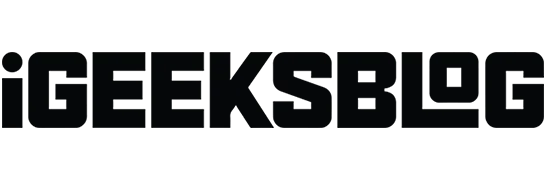
Google є обліковим записом за умовчанням для збереження контактів у хмарі на більшості смартфонів Android. Тож ви можете отримати доступ до своїх контактів, увійшовши у свій обліковий запис Google. Таким чином, якщо ви перейшли з Android на iOS, ви можете імпортувати та синхронізувати контакти з Gmail на iPhone. Дозвольте мені показати вам, як імпортувати контакти Google на iPhone або iPad.
- Як синхронізувати контакти Google з iPhone або iPad
- Як імпортувати контакти з Gmail на iPhone за допомогою iCloud
- Чому мій iPhone не синхронізує контакти Gmail?
Як синхронізувати контакти Google з iPhone або iPad
- Перейдіть в «Налаштування»→ «Контакти».
- Натисніть Облікові записи → Додати обліковий запис.
- Виберіть Google.
- Введіть адресу електронної пошти або номер телефону → натисніть «Далі».
- Введіть пароль → натисніть «Далі».
- Підтвердьте вхід, якщо ввімкнено двофакторну автентифікацію → натисніть Дозволити.
- Увімкніть Контакти та виберіть Зберегти.
Усі ваші контакти Gmail буде синхронізовано з вашим iPhone.
Ви можете видалити їх або видалити доданий обліковий запис Google, перейшовши до тих самих налаштувань контактів. Крім того, якщо ви вже налаштували обліковий запис Google, вам потрібно просто ввімкнути перемикач «Контакти», щоб синхронізувати контакти Gmail.
Встановити контакти Gmail за умовчанням на iPhone
Після імпорту контактів із Gmail на iPhone потрібно встановити контакти Google за умовчанням. Таким чином програма «Контакти» відображатиме лише контакти, синхронізовані з вашим обліковим записом Google. Крім того, ваш iPhone буде додатково зберігати та синхронізувати контакти з обліковим записом Gmail.
- Відкрийте Налаштування → Контакти.
- Натисніть Обліковий запис за умовчанням.
- Виберіть Gmail.
Як імпортувати контакти з Gmail на iPhone за допомогою iCloud
Якщо ви не хочете додавати свій обліковий запис Gmail на свій iPhone, ви можете синхронізувати контакти Google з вашим iPhone за допомогою iCloud.
- Відкрийте обліковий запис Gmail у браузері на комп’ютері.
- Натисніть на іконку Google Apps → виберіть «Контакти».
- Клацніть меню гамбургерів ліворуч → натисніть Експорт.
- Виберіть візитну картку та натисніть «Експортувати».
- Ви можете вибрати й експортувати кілька контактів замість усіх. Для цього виберіть імена контактів і натисніть «Експортувати».
- Після завантаження файлу vCard увійдіть у свій обліковий запис iCloud за допомогою свого Apple ID.
- Тепер відкрийте програму «Контакти».
- Натисніть на піктограму «Налаштування» → виберіть «Імпорт vCard».
- Виберіть завантажений файл vCard. Він додасть ваші контакти Google до вашого облікового запису iCloud.
- На iPhone перейдіть у Налаштування → ваше ім’я.
- Натисніть iCloud → виберіть Показати все.
- Увімкніть контакти.
Тепер контакти Google, збережені в iCloud, будуть синхронізовані з вашим iPhone.
Чому мій iPhone не синхронізує контакти Gmail?
Якщо ваш обліковий запис Google не підключено до вашого пристрою iOS через SSL через SSL, ваш iPhone не синхронізуватиме контакти Google. Виконайте такі дії, якщо ви зіткнулися з помилкою iPhone не синхронізує контакти Google:
- Запустіть програму Налаштування → Контакти → Облікові записи.
- Виберіть обліковий запис Gmail або Google, який не синхронізується.
- Натисніть «Обліковий запис»→ виберіть «Додатково»→ увімкніть «Використовувати SSL».
- Поверніться на сторінку облікового запису → натисніть «Готово».
Якщо це не допомогло, ви можете видалити свій обліковий запис і знову ввійти в обліковий запис Gmail.
Ніколи не пропускайте важливі контакти!
Імпорт та синхронізація ваших контактів Google на ваш iPhone може заощадити час і зусилля на керування контактами. Таким чином вам не доведеться зберігати кожен контакт вручну. Перш ніж імпортувати контакти з Gmail на iPhone, переконайтеся, що ваш iPhone підключено до Інтернету. Також дозвольте Gmail отримати доступ до програми Контакти.
Тож спробуйте й насолоджуйтеся перевагами того, що ваші контакти завжди під рукою, куди б ви не пішли! Якщо у вас виникнуть проблеми, повідомте мене в коментарях нижче. Обов’язково перевірю.



Залишити відповідь